iPhone 및 iPad에서 알림을 끄는 방법은 무엇입니까? 설정하는 5가지 방법
알림은 즐겨찾는 앱의 최신 소식을 받아볼 수 있는 방법입니다. 그러나 Apple 휴대폰에 여러 앱이 설치되어 있으면 알림이 복잡해질 수 있습니다. 방해 요소를 줄이기 위해 iPhone에서 알림을 끄는 방법에 대한 간단한 가이드를 준비했습니다.
1. 방해 금지 기능을 사용하여 모든 알림 끄기
iPhone에서 모든 알림을 끄는 가장 빠른 방법 중 하나는 방해 금지 기능을 사용하는 것입니다. DND를 사용하면 버튼을 누르거나 탭하여 알림을 피할 수 있어 작업에 집중할 수 있습니다.
iPhone에서 제어 센터를 엽니다. 세로 잠금 아이콘 아래의 초점 아이콘을 길게 탭하고 → 방해 금지를 선택하세요.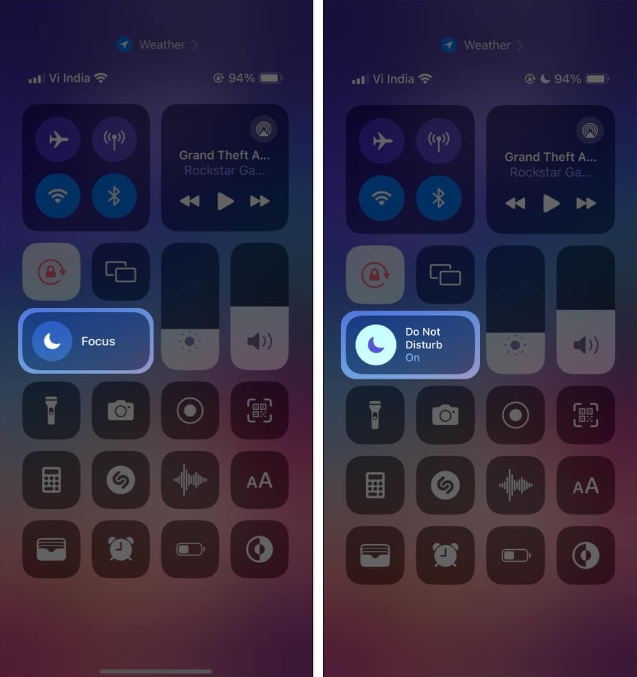
iPhone 15 Pro 또는 Pro Max를 사용하는 경우 iPhone 화면을 켜지 않고도 작업 버튼을 사용하여 방해금지 모드를 켜거나 끌 수도 있습니다.
2. 특정 앱에 대한 푸시 알림 끄기
iPhone의 모든 알림을 무음으로 설정하지 않으려면 특정 앱에 대한 푸시 알림을 선택적으로 끄도록 선택할 수도 있습니다. 앱 내 설정이나 iPhone의 설정 앱을 통해 이 작업을 수행할 수 있습니다.
iPhone에서 “설정” 앱을 열고 → “알림”을 탭하세요. 알림을 끄려는 앱을 선택합니다. 앱에 대한 알림을 비활성화하려면 "알림 허용"을 끄십시오.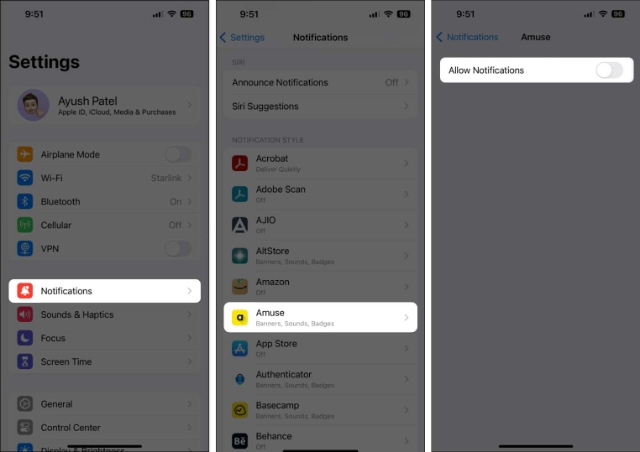
3. iPhone의 포커스 필터를 사용한 무음 알림
일과 삶의 균형을 개선할 방법을 찾고 계십니까? 이 경우 iPhone의 집중 모드를 사용하여 알림을 무음으로 설정할 수 있습니다. 이 기능을 사용하면 시간이나 위치에 따라 알림을 보낼 수 있는 앱이나 연락처를 선택할 수 있습니다.
"설정" 앱 → "초점" → "초점 모드"를 선택하세요.이 예에서는 작업 집중 모드를 사용하고 있습니다. "알림 허용" 에서 "앱 선택" 또는 "사람 선택"을 클릭하세요.
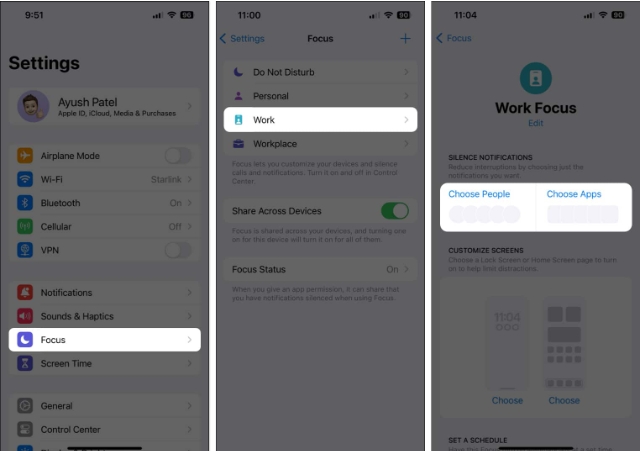 그런 다음 '알림 허용' 옵션을 선택하세요. 지원서(또는 개인) 추가 클릭 → 지원서(또는 개인) 선택 → 완료를 클릭하십시오. 돌아가기 → 스마트 활성화 클릭 → 스마트 활성화 켜기. 사용자 정의 시간 또는 위치 트리거를 설정하려면 일정 추가를 클릭하면 됩니다.
그런 다음 '알림 허용' 옵션을 선택하세요. 지원서(또는 개인) 추가 클릭 → 지원서(또는 개인) 선택 → 완료를 클릭하십시오. 돌아가기 → 스마트 활성화 클릭 → 스마트 활성화 켜기. 사용자 정의 시간 또는 위치 트리거를 설정하려면 일정 추가를 클릭하면 됩니다. 집중 모드를 구성하고 스마트 활성화를 활성화하거나 예약하면 시간과 위치에 따라 집중 모드가 자동으로 켜집니다. 그렇지 않으면 초점 모드를 수동으로 활성화할 수 있습니다.
제어 센터 열기 → 초점을 길게 탭하세요. 활성화하려는 초점 모드를 선택합니다.집중 모드에 대해 자세히 알아보고 기능의 모든 잠재력을 활용하려면 iPhone에서 집중 모드를 사용하는 방법에 대한 가이드를 확인하세요.
4. iPhone 잠금 화면에서 알림 끄기
잠금 화면에 표시되는 알림은 짜증나지만 iPhone을 사용할 때 앱 배지나 알림은 만족하시나요? 이 경우 iPhone에서 해당 앱의 잠금 화면 알림을 끌 수 있습니다.
iPhone에서 “설정” 앱을 열고 → “알림”을 탭하세요. 잠금 화면 알림을 끄려는 앱을 선택하세요. "알림" 섹션에서 "잠금 화면" 옵션을 선택 취소하세요.5. iPhone에서 앱 알림을 일시적으로 음소거
알림을 자주 켜고 끄는 번거로움을 겪고 싶지 않다면 iPhone에서 한 시간 또는 하루 동안 일시적으로 앱 알림을 음소거하도록 선택할 수도 있습니다. 동일한 단계는 다음과 같습니다.
상단 중앙에서 아래로 스와이프하여 알림 센터를 엽니다. 기존 앱 알림을 오른쪽에서 왼쪽으로 스와이프 → 옵션을 탭하세요. 1시간 동안 음소거하거나 오늘 동안 음소거하도록 선택합니다.보너스: 정해진 시간에 모든 알림 받기
알림을 완전히 끄는 것은 쉬운 옵션일 수 있지만 중요한 업데이트를 놓치게 될 수도 있습니다. 다행스럽게도 iOS 17/16에는 특정 앱의 알림을 그룹화하여 하루 종일 일정한 간격으로 이해하기 쉬운 형식으로 제공할 수 있는 알림 요약이라는 훌륭한 기능이 있습니다.
이 기능에는 몇 가지 장점이 있습니다.
첫째, 지속적인 방해 없이 최신 정보를 받아 집중할 수 있습니다. 둘째, 잠금 화면과 알림 센터를 구성하여 시각적 안정감을 높여 스트레스를 줄이는 데 도움이 됩니다. 마지막으로, 자신의 속도에 맞춰 알림의 우선순위를 정하고 처리할 수 있어 지속적인 핑으로 인해 부담을 느끼지 않게 됩니다.FAQ
수신 전화 알림을 무음으로 설정하는 방법은 무엇입니까?
전화 알림을 음소거하려면 설정 → 전화 → 수신 전화 알림으로 이동하여 안 함을 탭하세요. iPhone의 다른 알림에 대해 이 작업을 수행하려면 설정 → 알림 → 공지로 이동하여 공지를 끄면 됩니다.
요약…
이 가이드에 설명된 단계를 따르면 iPhone 알림을 완벽하게 제어하여 가장 중요한 메시지에 대해서만 알림을 받을 수 있습니다. 더 이상 알림이 쏟아지지 않으므로 당면한 작업에 집중하고 하루 종일 생산성을 유지할 수 있습니다.
위 내용은 iPhone 및 iPad에서 알림을 끄는 방법은 무엇입니까? 설정하는 5가지 방법의 상세 내용입니다. 자세한 내용은 PHP 중국어 웹사이트의 기타 관련 기사를 참조하세요!

핫 AI 도구

Undresser.AI Undress
사실적인 누드 사진을 만들기 위한 AI 기반 앱

AI Clothes Remover
사진에서 옷을 제거하는 온라인 AI 도구입니다.

Undress AI Tool
무료로 이미지를 벗다

Clothoff.io
AI 옷 제거제

AI Hentai Generator
AI Hentai를 무료로 생성하십시오.

인기 기사

뜨거운 도구

메모장++7.3.1
사용하기 쉬운 무료 코드 편집기

SublimeText3 중국어 버전
중국어 버전, 사용하기 매우 쉽습니다.

스튜디오 13.0.1 보내기
강력한 PHP 통합 개발 환경

드림위버 CS6
시각적 웹 개발 도구

SublimeText3 Mac 버전
신 수준의 코드 편집 소프트웨어(SublimeText3)

뜨거운 주제
 7548
7548
 15
15
 1382
1382
 52
52
 83
83
 11
11
 57
57
 19
19
 22
22
 90
90
 새로운 카메라, A18 Pro SoC 및 더 큰 화면을 갖춘 iPhone 16 Pro 및 iPhone 16 Pro Max 공식
Sep 10, 2024 am 06:50 AM
새로운 카메라, A18 Pro SoC 및 더 큰 화면을 갖춘 iPhone 16 Pro 및 iPhone 16 Pro Max 공식
Sep 10, 2024 am 06:50 AM
Apple은 마침내 새로운 고급 iPhone 모델의 덮개를 해제했습니다. iPhone 16 Pro 및 iPhone 16 Pro Max는 이제 이전 세대 제품(Pro는 6.3인치, Pro Max는 6.9인치)에 비해 더 큰 화면을 제공합니다. 그들은 향상된 Apple A1을 얻습니다
 iOS 18 RC에서 발견된 iPhone 부품 활성화 잠금 - 사용자 보호를 가장하여 판매된 수리 권리에 대한 Apple의 최근 타격일 수 있습니다.
Sep 14, 2024 am 06:29 AM
iOS 18 RC에서 발견된 iPhone 부품 활성화 잠금 - 사용자 보호를 가장하여 판매된 수리 권리에 대한 Apple의 최근 타격일 수 있습니다.
Sep 14, 2024 am 06:29 AM
올해 초 Apple은 활성화 잠금 기능을 iPhone 구성 요소로 확장할 것이라고 발표했습니다. 이는 배터리, 디스플레이, FaceID 어셈블리 및 카메라 하드웨어와 같은 개별 iPhone 구성 요소를 iCloud 계정에 효과적으로 연결합니다.
 iPhone 부품 활성화 잠금은 사용자 보호를 가장하여 판매된 수리 권리에 대한 Apple의 최근 타격일 수 있습니다.
Sep 13, 2024 pm 06:17 PM
iPhone 부품 활성화 잠금은 사용자 보호를 가장하여 판매된 수리 권리에 대한 Apple의 최근 타격일 수 있습니다.
Sep 13, 2024 pm 06:17 PM
올해 초 Apple은 활성화 잠금 기능을 iPhone 구성 요소로 확장할 것이라고 발표했습니다. 이는 배터리, 디스플레이, FaceID 어셈블리 및 카메라 하드웨어와 같은 개별 iPhone 구성 요소를 iCloud 계정에 효과적으로 연결합니다.
 Gate.io 거래 플랫폼 공식 앱 다운로드 및 설치 주소
Feb 13, 2025 pm 07:33 PM
Gate.io 거래 플랫폼 공식 앱 다운로드 및 설치 주소
Feb 13, 2025 pm 07:33 PM
이 기사는 Gate.io의 공식 웹 사이트에서 최신 앱을 등록하고 다운로드하는 단계에 대해 자세히 설명합니다. 먼저, 등록 정보 작성, 이메일/휴대 전화 번호 확인 및 등록 완료를 포함하여 등록 절차가 소개됩니다. 둘째, iOS 장치 및 Android 장치에서 Gate.io 앱을 다운로드하는 방법을 설명합니다. 마지막으로, 공식 웹 사이트의 진위를 검증하고, 2 단계 검증을 가능하게하고, 피싱 위험에 대해 사용자 계정 및 자산의 안전을 보장하는 등 보안 팁이 강조됩니다.
 여러 iPhone 16 Pro 사용자가 터치스크린 정지 문제를 보고했습니다. 이는 손바닥 거부 감도와 관련이 있을 수 있습니다.
Sep 23, 2024 pm 06:18 PM
여러 iPhone 16 Pro 사용자가 터치스크린 정지 문제를 보고했습니다. 이는 손바닥 거부 감도와 관련이 있을 수 있습니다.
Sep 23, 2024 pm 06:18 PM
Apple의 iPhone 16 라인업, 특히 16 Pro/Pro Max 기기를 이미 사용해 본 적이 있다면 최근에 터치스크린과 관련된 문제에 직면했을 가능성이 높습니다. 다행스러운 점은 당신이 혼자가 아니라는 것입니다. 보고서
 ANBI 앱 공식 다운로드 v2.96.2 최신 버전 설치 Anbi 공식 안드로이드 버전
Mar 04, 2025 pm 01:06 PM
ANBI 앱 공식 다운로드 v2.96.2 최신 버전 설치 Anbi 공식 안드로이드 버전
Mar 04, 2025 pm 01:06 PM
Binance App 공식 설치 단계 : Android는 공식 웹 사이트를 방문하여 다운로드 링크를 찾아야합니다. Android 버전을 선택하여 IOS를 설치하십시오. 모두 공식 채널을 통해 계약에주의를 기울여야합니다.
 PHP를 사용하여 Alipay EasySDK를 호출 할 때 '정의되지 않은 배열 키 '부호''오류 문제를 해결하는 방법은 무엇입니까?
Mar 31, 2025 pm 11:51 PM
PHP를 사용하여 Alipay EasySDK를 호출 할 때 '정의되지 않은 배열 키 '부호''오류 문제를 해결하는 방법은 무엇입니까?
Mar 31, 2025 pm 11:51 PM
문제 설명 PHP를 사용하여 Alipay EasysDK를 호출 할 때, 공식 코드에 따라 매개 변수를 작성한 후, 작동 중에 오류 메시지 가보고되었습니다. "정의되지 않은 ...
 Beats, 라인업에 휴대폰 케이스 추가: iPhone 16 시리즈용 MagSafe 케이스 공개
Sep 11, 2024 pm 03:33 PM
Beats, 라인업에 휴대폰 케이스 추가: iPhone 16 시리즈용 MagSafe 케이스 공개
Sep 11, 2024 pm 03:33 PM
Beats는 Bluetooth 스피커 및 헤드폰과 같은 오디오 제품을 출시하는 것으로 알려져 있지만, 가장 놀랍게도 Apple 소유 회사는 iPhone 16 시리즈를 시작으로 휴대폰 케이스 제작에 진출했습니다. 비츠 아이폰




